Samsung SCX-4500: 6 Использование
6 Использование : Samsung SCX-4500
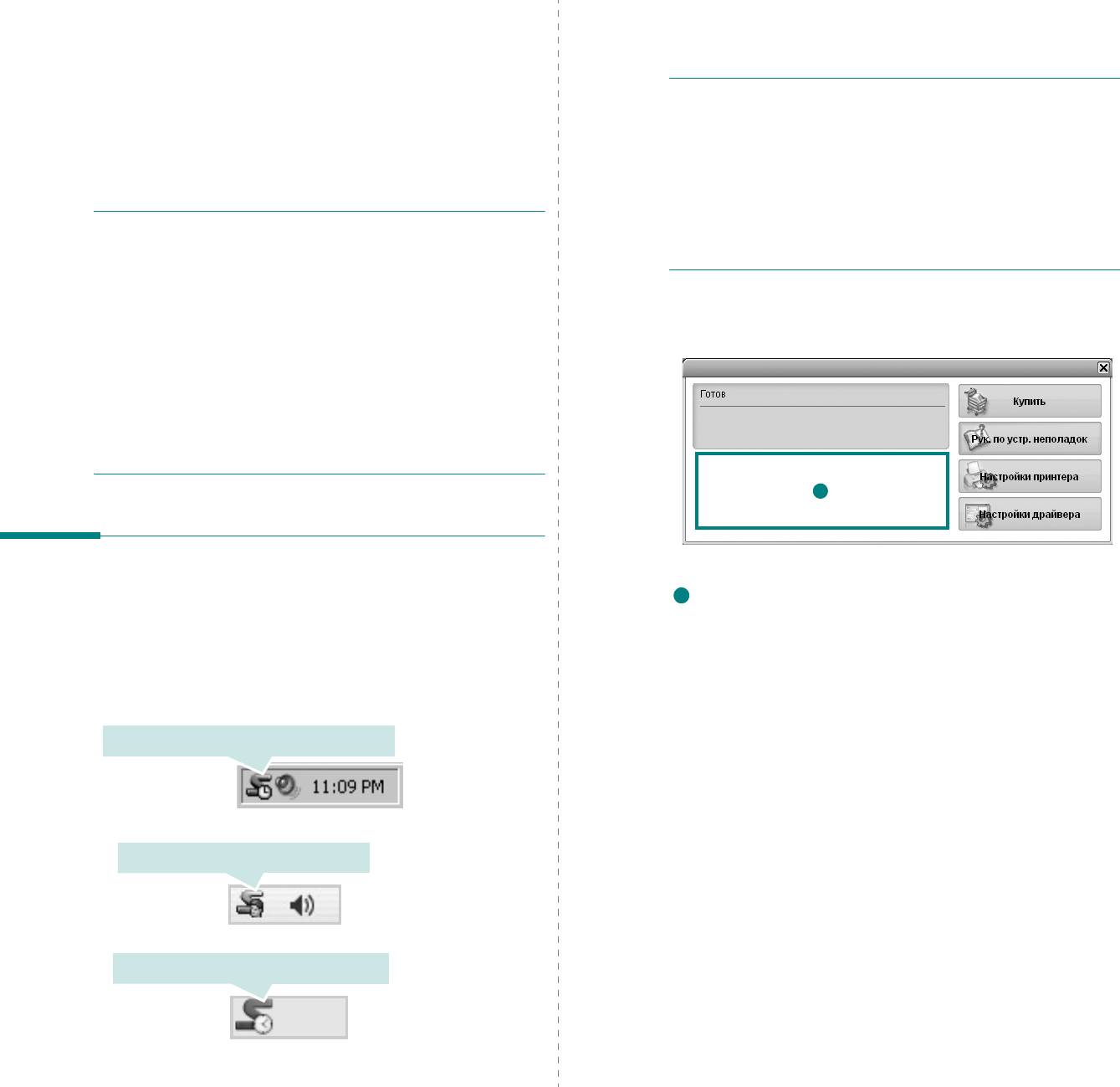
Если Вы являетесь пользователем Windows, в меню
Пуск
выберите
в разделе
Программы
или
Все программы
→
имя драйвера
6 Использование
Вашего принтера
→
Smart Panel
.
программы Smart Panel
П
РИМЕ
ч
АНИџ
:
Программа Smart Panel контролирует принтер и выводит сведения
• Если в системе уже установлены несколько принтеров Samsung,
сначала выберите принтер, для которого следует запустить
о его состоянии, а также позволяет настраивать параметры
программу Smart Panel. Щелкните правой кнопкой (в Windows
принтера.
Smart Panel
устанавливается автоматически при
или Linux) или щелкните (в Mac OS X) на значке Smart Panel и
установке программного обеспечения принтера.
выберите
имя Вашего принтера
.
• В зависимости от используемого принтера и операционной
П
РИМЕ
ч
АНИџ
:
системы окно Smart Panel и его содержимое могут отличаться от
представленных в данном руководстве пользователя
• Для использования этой программы необходимы:
программного обеспечения.
- Список совместимых с принтером операционных систем см. в
главе «Технические характеристики принтера» в руководстве
Программа Smart Panel показывает текущее состояние принтера,
пользователя принтера.
уровень заполнения картриджей тонером и различные другие
- Mac OS X 10.3 или выше
сведения. Кроме того, Вы можете изменять настройки.
- Linux. Список совместимых с принтером систем семейства
Linux см. в главе «Технические характеристики принтера» в
руководстве пользователя принтера.
- Internet Explorer версии 5.0 или выше для отображения flash-
анимаций в справке формата HTML.
• Точное название принтера см. в документации на компакт-диске
из комплекта поставки.
1
Описание программы Smart Panel
При возникновении ошибки в процессе печати автоматически
1
Уровень тонера
появляется окно программы Smart Panel с сообщением об ошибке.
Программа позволяет следить за уровнем заполнения картриджей
тонером. Используемые в примерах принтер и количество картриджей
Вы также можете запустить Smart Panel вручную. Дважды щелкните
с тонером могут различаться в зависимости от принтера. Некоторые
на значке Smart Panel в панели задач Windows (в Windows), или
принтеры не поддерживают эту функцию.
области уведомлений (в Linux). Вы также можете щелкнуть на
панели состояния (в Mac OS X).
Купить
Новый картридж с тонером можно заказать через Интернет.
Дважды щелкните на данном значке в Windows.
Руководство по устранению неполадок
Сведения о разрешении проблем приводятся в справке.
Настройки принтера
(Только для Windows)
В окне утилиты настройки принтера можно настроить различные
Щелкните на данном значке в Mac OS X.
параметры принтера. Некоторые принтеры не поддерживают эту
функцию.
Настройки драйвера (Только для Windows)
Окно свойств принтера обеспечивает доступ ко всем параметрам
устройства.
Дополнительную информацию
См. раздел «Параметры
Щелкните на данном значке в Linux.
принтера» на с.8.
21
Использование программы Smart Panel
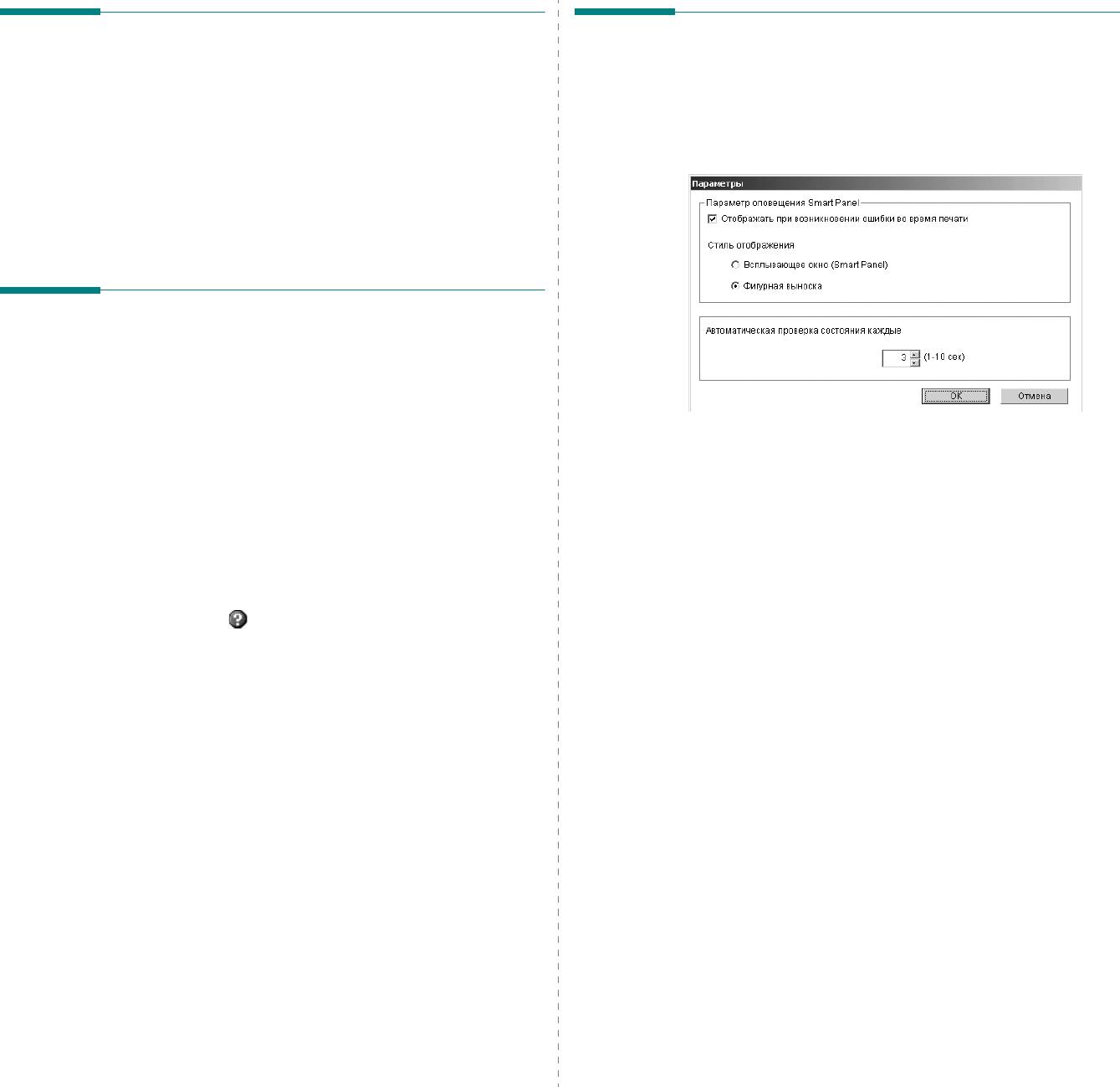
Доступ к руководству по поиску и
Изменение параметров программы
устранению неисправностей
Smart Panel
Руководство по поиску и устранению неисправностей содержит
Щелкните правой кнопкой (в Windows или Linux) или щелкните
инструкции по устранению различных ошибок, связанных с
(в Mac OS X) на значке Smart Panel и выберите
Параметры
.
состоянием принтера.
Откроется следующее окно.
Щелкните правой кнопкой (в Windows или Linux) или щелкните
(в Mac OS X) на значке Smart Panel и выберите
Руководство по
устранению неполадок
.
Работа с утилитой настройки
принтера
Утилита настройки принтера позволяет изменять и проверять
параметры принтера.
1
Щелкните правой кнопкой значке Smart Panel и выберите
•
Отображать при возникновении ошибки во время печати
:
Настройки принтера
.
При возникновении ошибки в процессе печати на экране
2
Измените параметры принтера.
появляется всплывающее окно программы Smart Panel или
3
Для отправки изменений на принтер нажмите кнопку
Apply
подсказка.
(Применить)
.
•
Стиль отображения
(Только для Windows)
:
Можно выбрать
внешний вид сообщения. При выборе
Всплывающее окно
(Smart Panel)
, сообщение появится во всплывающем окне
Использование экранной справки
Smart Panel.
Для получения дополнительных сведений об утилите настройки
•
Автоматическая проверка состояния каждые
:
принтера щелкните
.
Периодичность обновления сведений о состоянии принтера.
Чем меньше значение данного параметра, тем чаще
компьютер проверяет состояние принтера, что позволяет
быстрее реагировать на ошибки.
22
Использование программы Smart Panel



